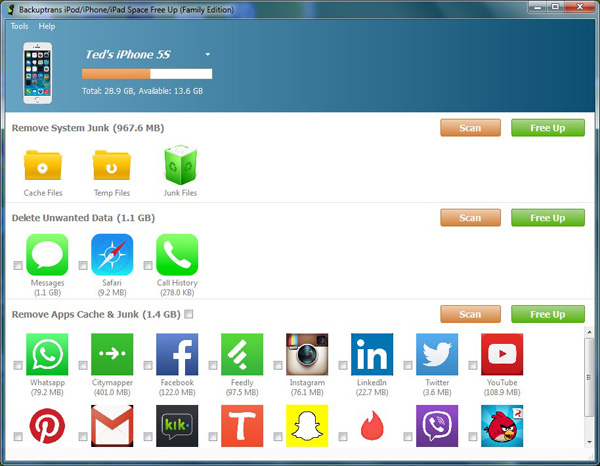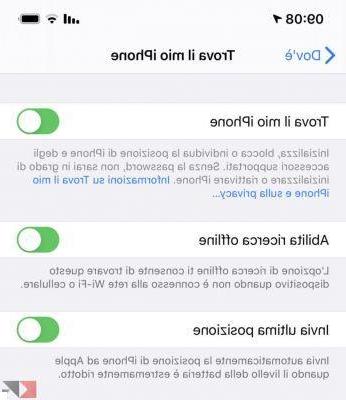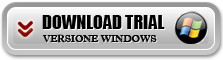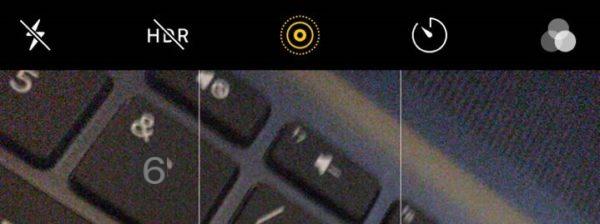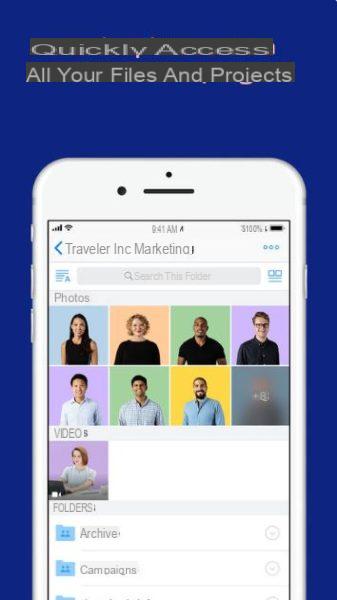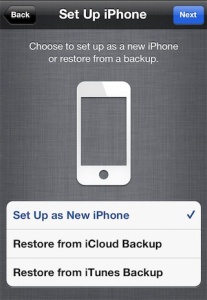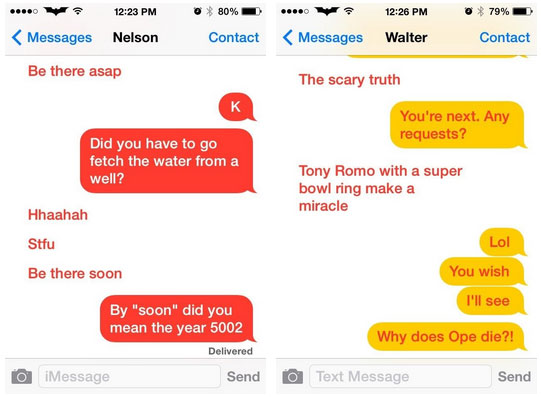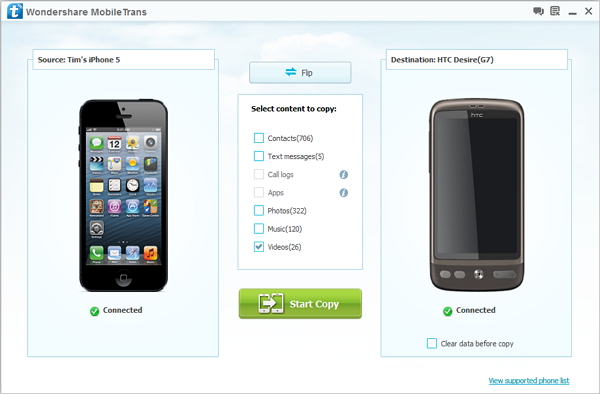Bien que nous ne soyons pas encore arrivés à des voitures véritablement intelligentes, de petites étapes sont franchies chaque jour pour faire de cet avenir une réalité. L'une des meilleures façons d'y parvenir est d'utiliser une connexion intégrée à notre mobile. Bref, ce qui manque à la puissance de calcul à l'intérieur de la voiture (au moins en ce qui concerne les fonctions moins nécessaires aux performances de conduite et autres) et donc quelque chose que notre Smartphone peut faire facilement.
Parmi les premiers à avoir actuellement implémenté ce système de manière simple et intelligente, on trouve Apple, qui a inventé son CarPlay juste pour permettre aux produits compatibles (iPhone et iPad) de se connecter au système de la machine. CarPlay est considéré comme l'un des systèmes les plus stables et les plus faciles à utiliser, avec des graphismes beaucoup plus satisfaisants et certaines fonctions complétées de manière plus simple et plus adéquate.
Cela dit, tout n'est pas parfait pour chaque métier que nous voulons. S'il y a une chose à laquelle vous devez toujours porter une attention particulière, c'est la question des notifications. Justement ceux-ci qui sont si dangereux puisqu'ils nous distraient de notre conduite peuvent avoir tendance à apparaître trop souvent si nous vous en donnons la possibilité. Pour cela, la désactivation depuis l'affichage CarPlay peut actuellement être adaptée. Il est vrai que le système est conçu pour être le moins intrusif possible sur cet aspect, mais pour ceux qui sont toujours distraits avec une extrême facilité... c'est absolument nécessaire !
Voyons donc comment vous pouvez désactiver les notifications de programme sous CarPlay
Tout d'abord, ouvrez les paramètres de votre iPhone / iPad. Une fois à l'intérieur, ouvrez les notifications. Cherchez l'application qui vous pose des problèmes de concentration au volant : une fois que vous avez trouvé le programme problématique, cliquez dessus. Dans les options mises à disposition, il y en a une qui dit "Afficher dans CarPlay". Désactivez cette fonctionnalité et à partir de ce moment, l'application n'affichera plus de notifications via CarPlay.

Si la fonction n'est pas présente, essayez d'abord de vous assurer que votre iPhone a été connecté à CarPlay au moins une fois !
- Les notifications continuent d'arriver même si j'ai désactivé leur affichage dans CarPlay !
Dans ce cas, essayez de redémarrer votre iPhone ou iPad et revenez en arrière pour vérifier si le paramètre est toujours enregistré comme vous l'avez décidé. Habituellement, quelques tentatives supplémentaires peuvent être nécessaires pour les machines qui n'utilisent pas une connexion CarPlay entièrement déléguée au téléphone portable. En effet, certaines machines ont l'habitude de garder les paramètres par eux-mêmes, reflétant parfois ceux présents sur le Smartphone et les synchronisant en conséquence.
Si votre machine insiste pour utiliser les anciens paramètres, vous pouvez supprimer la connexion de votre téléphone mobile de sa mémoire (puis la synchroniser à nouveau) ou réinitialiser l'ordinateur interne aux paramètres d'usine. Évidemment, faites cela si vous êtes absolument certain que le problème vient de la mémoire de votre machine.
- N'y a-t-il pas un autre moyen de bloquer les notifications ?
Évidemment, il existe des moyens alternatifs pour bloquer l'affichage des notifications via CarPlay, mais certains sacrifices devront naturellement être faits. Par exemple, rien ne vous empêchera jamais de bloquer les notifications en général, via l'exclusion pérenne dans les paramètres (toujours en saisissant Notifications) ou en utilisant une autre méthode, comme utiliser la fonction "Temps d'utilisation" (également connue sous le nom de Temps d'écran) .
Dans les faits, cette fonction permet de limiter certains sujets liés au téléphone mobile pendant un certain temps précis, ou selon nos instructions précises. Dans ce cas, il est possible de désactiver toutes les notifications, mais il n'est pas nécessaire de les réactiver plus tard : s'il est configuré pour désactiver les notifications pendant un certain délai, il suffit d'organiser cette fonction en fonction de nos habitudes (par exemple, de 16 à 17 vous êtes toujours au volant) et assurez-vous donc de désactiver les notifications pendant cette période.
457